Top 3 måder at overføre WhatsApp Chat fra iPhone til Samsung S9/S9 Edge
Som en af de mest populære IM-apps i verden, WhatsApp kommer med tonsvis af avancerede funktioner. Brugere kan tage en sikkerhedskopi af deres chats og senere også gendanne dem til enhver anden enhed. Selvom der er masser af måder at overføre WhatsApp-beskeder fra iPhone til S9/S20, står mange brugere over for uønskede komplikationer, mens de flytter fra en iOS til Android-enhed. Hvis du også har svært ved at overføre WhatsApp-beskeder fra iPhone til S9/S20, så fortvivl ikke. I denne guide vil vi lære dig, hvordan du overfører WhatsApp-chathistorik fra iPhone til S9/S20 på tre forskellige måder.
Del 1: Overfør WhatsApp-chats fra iPhone til S9/S20 ved hjælp af DrFoneTool
Ved at tage hjælp af DrFoneTool – WhatsApp-overførsel, kan du nemt overføre WhatsApp-chathistorik fra iPhone til Samsung Galaxy S9/S20. Det er et meget sofistikeret og sikkert værktøj, der også kan bruges til at sikkerhedskopiere og overføre WhatsApp, Kik, Viber og LINE beskeder. Det giver en hurtig og ekstremt simpel løsning til at overføre dine WhatsApp-beskeder direkte fra én enhed til en anden. Du kan nemt lære, hvordan du overfører WhatsApp-beskeder fra iPhone til S9/S20 ved at følge disse trin.

DrFoneTool – WhatsApp-overførsel
Overfør WhatsApp-beskeder fra iPhone til Android/iPhone.
- Overfør iOS WhatsApp til iPhone / iPad / iPod touch / Android-enheder.
- Support til backup af sociale apps på iOS-enheder, såsom WhatsApp, LINE, Kik, Viber, Wechat.
- Tillad at forhåndsvise og gendanne ethvert element fra sikkerhedskopien til en enhed.
- Udfør hvad du vil have fra backup til din computer.
- Sikkerhedskopier og gendan selektivt alle data, du ønsker.
- Supported iPhone X/8/7/SE/6/6 Plus/6s/6s Plus/5s/5c/5/4/4s that run iOS 10.3/9.3/8/7/6/5/4
- Fuldt kompatibel med Windows 10 og Mac 10.13/10.12/10.11.
1. Til at starte med skal du tilslutte din iPhone og S9/S20 til computeren og starte DrFoneTool. Besøg ‘WhatsApp Transfer’-modulet.

2. Gå til WhatsApp-fanen fra venstre panel, og klik på ‘Overfør WhatsApp-beskeder’.

3. Begge dine enheder vil blive opdaget af applikationen, og deres øjebliksbillede vil blive givet. Din iPhone skal være kildeenheden, mens S9/S20 skal være destinationsenheden. Hvis ikke, så klik på vendeknappen.

4. Du skal blot klikke på knappen ‘Overfør’ for at overføre WhatsApp-beskeder fra iPhone til S9/S20. Accepter pop op-meddelelsen ved at klikke på ‘Ja’-knappen.

5. Dette starter overførselsprocessen. Vent et stykke tid, da applikationen flytter dine WhatsApp-data. De eksisterende WhatsApp-beskeder på S9/S20 slettes automatisk.
6. Når processen er afsluttet, får du besked. Bagefter kan du sikkert fjerne S9/S20 fra systemet og downloade WhatsApp på det. Den vil automatisk finde den eksisterende sikkerhedskopi på enheden. Bare tryk på knappen ‘Gendan’ for at fuldføre processen.

Det er det! Efter at have fulgt disse nemme trin, kan du lære, hvordan du overfører WhatsApp chathistorik fra iPhone til S9/S20 direkte.
Del 2: Eksporter iPhone WhatsApp-chat til S9/S20
Du kan også vælge at eksportere dine WhatsApp-chats manuelt. Hvis du ikke bruger noget tredjepartsværktøj som DrFoneTool, skal du gå til hver samtale og e-maile den én efter én. Senere kan du se samtalen ved at tilgå din e-mail. Ikke desto mindre vil denne løsning ikke være i stand til at synkronisere dine gamle WhatsApp-beskeder på din S9/S20-app. Selvom du vil, kan du følge disse trin for at lære, hvordan du overfører WhatsApp chathistorik fra iPhone til S9/S20 via e-mail.
1. Start først WhatsApp på din gamle iPhone og stryg til venstre for den samtale, du ønsker at gemme.
2. Gå til indstillingen ‘Mere’, og tryk på ‘E-mail-chat’.
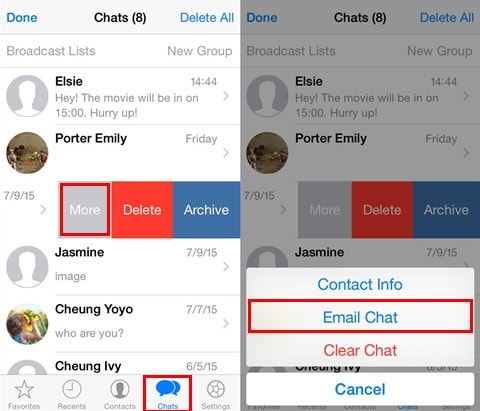
3. WhatsApp giver dig mulighed for at e-maile chatten med eller uden medier. Medieindholdet dækker normalt billeder, videoer, lydbånd osv. Mængden af medier vil dog afhænge af omfanget af den maksimale vedhæftede filstørrelse, som e-mail-serveren tillader.
4. Når du har valgt en relevant mulighed, vises et nyt udkastvindue. Her kan du angive afsenderens e-mail-id (helst din).
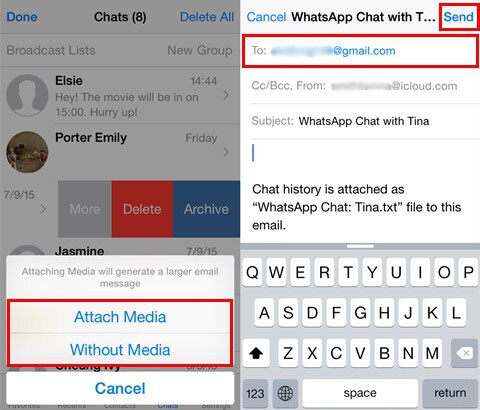
5. Når chatten er uploadet, kan du trykke på knappen ‘Send’.
Hvis du vil have adgang til chatten, så kan du blot åbne e-mailen på din S9/S20 (samme e-mail-konto) og se dine beskeder. Som nævnt vil det ikke synkronisere den e-mailede chat til din WhatsApp.
Del 3: Overfør WhatsApp-beskeder fra iPhone til Android ved hjælp af WazzapMigrator
En anden populær løsning, der bruges til at overføre WhatsApp-beskeder fra iPhone til S9/S20, er WazzapMigrator. Det er en frit tilgængelig løsning, der kan overføre dine chats og alle de fremtrædende mediefiler som videoer, fotos, dokumenter osv. Du skal dog have en iTunes backup extractor med henblik på at udtrække WhatsApp backup fra hele iTunes-sikkerhedskopien. Selvom processen er lidt kompliceret, kan du lære, hvordan du overfører whatsapp-beskeder fra itunes-sikkerhedskopi til Android-enheden Galaxy S9/S20 ved at følge disse trin.
1. Før du fortsætter, skal du sørge for, at du har taget en sikkerhedskopi af dine WhatsApp-chats. For at gøre dette skal du tilslutte din iPhone til dit system og starte iTunes.
2. Vælg din enhed, gå til dens Resume-sektion, og vælg at tage dens backup på den lokale computer.
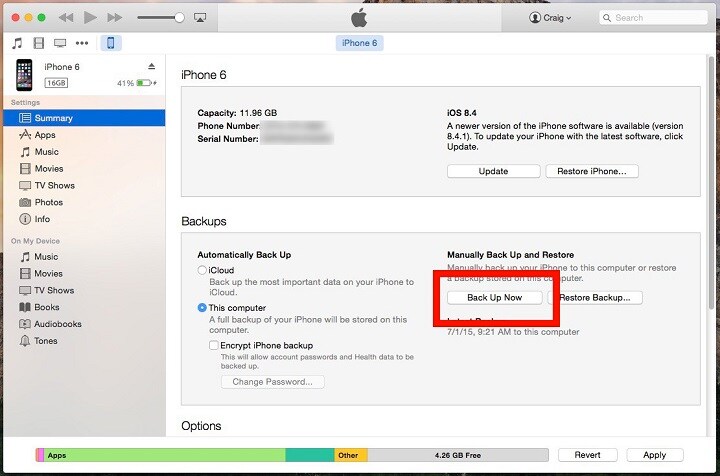
3. Når du har taget en sikkerhedskopi af din WhatsApp fra iPhone, skal du bruge en iTunes backup udtrækker til at udtrække WhatsApp backup filen fra den.
4. Tilslut din S9/S20-enhed til systemet og overfør den udpakkede WhatsApp-fil til den.
5. Fantastisk! Du er der næsten. Nu skal du gå til Google Play Butik og downloade WazzapMigrator-appen på den.
6. Start appen, og tryk på ‘Vælg iPhone-arkiv’. Vælg den iPhone-sikkerhedskopifil, du for nylig har overført.
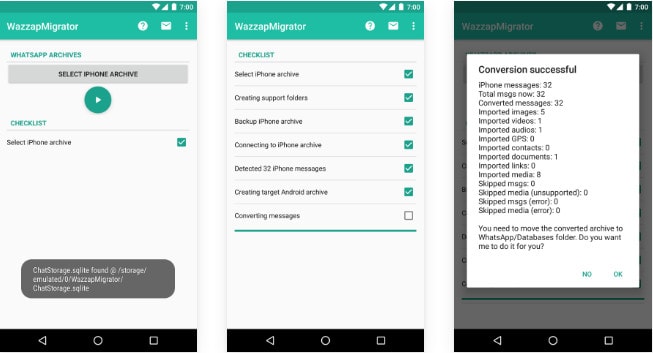
7. Dette vil automatisk starte overførselsprocessen. Appen vil fuldføre en bestemt tjekliste og starte overførslen af WhatsApp-beskeder.
Som du kan se, er der en håndfuld måder at lære at overføre WhatsApp-chathistorik fra iPhone til S9/S20. Den enkleste og hurtigste af dem alle er dog DrFoneTool – WhatsApp-overførsel. Den native teknik kan kun e-maile dine chats, mens WazzapMigrator er en kompliceret og tidskrævende løsning. Derfor kan du blot tage hjælp fra DrFoneTool – WhatsApp Transfer og overføre WhatsApp-beskeder fra iPhone til S9/S20 problemfrit. Gå videre og download dette meget nyttige værktøj og administrer dine data på en ubesværet måde.
Seneste Artikler

